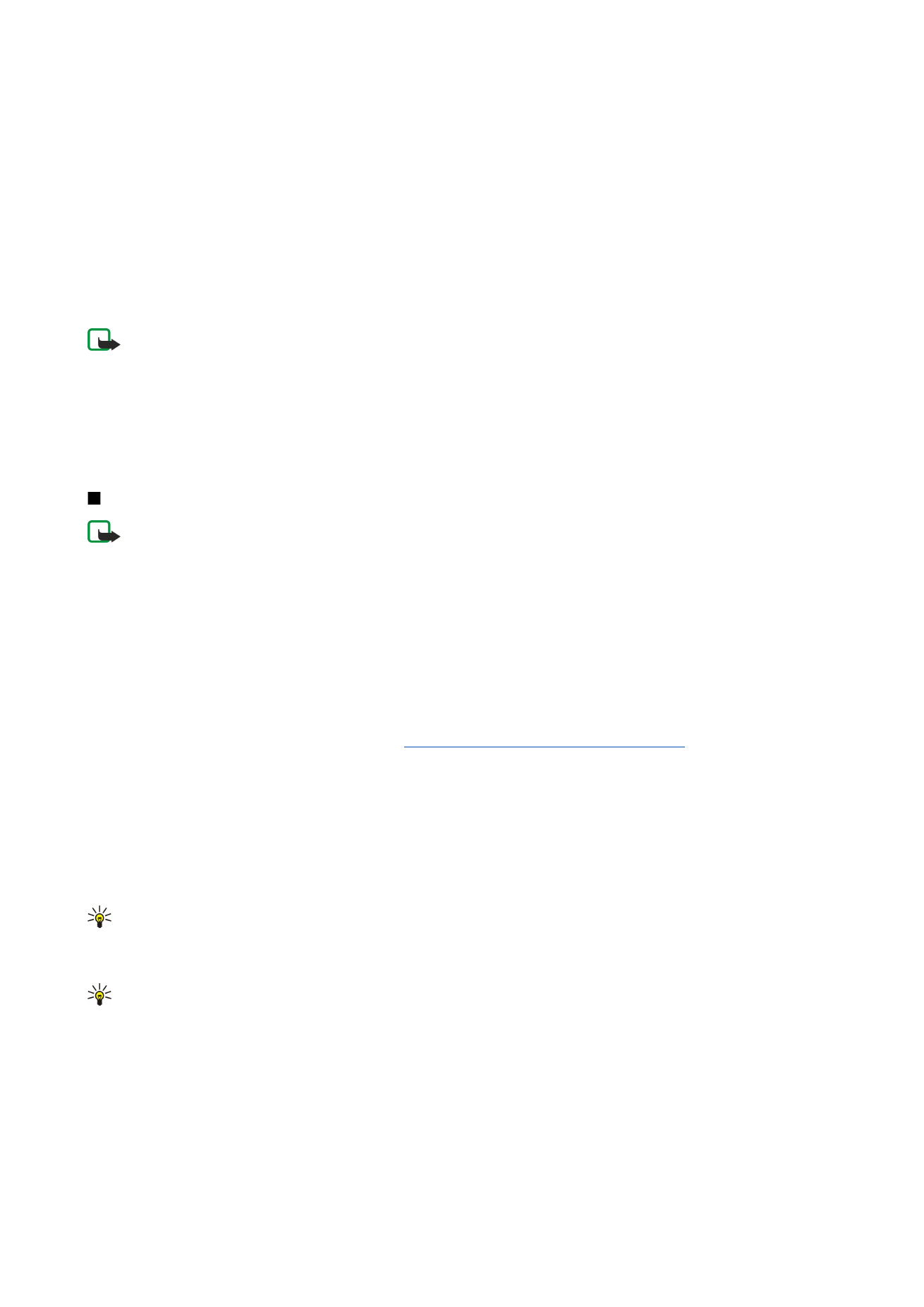
Oprettelse og afsendelse af MMS-beskeder
En MMS-besked kan indeholde tekst, billeder, lydklip eller videoklip.
Bemærk, at denne funktion kun kan bruges, hvis den understøttes af netværksoperatøren eller tjenesteudbyderen.
Ophavsretligbeskyttelse kan forhindre, at billeder, musik (herunder ringetoner) og andet indhold kopieres, ændres, overføres
eller videresendes.
Inden du kan sende og modtage MMS-beskeder på enheden, skal du først have defineret MMS-indstillingerne korrekt. Kontakt
tjenesteudbyderen for at få de korrekte indstillinger.
Se "Kontoindstillinger for MMS-beskeder", s. 38.
Hvis du vil svare på en MMS-besked, skal du åbne beskeden og trykke på
Besvar
. Vælg, om du vil svare med en MMS-besked eller
tekstbesked, og tryk på
OK
. Tryk på
Modtager
for at vælge beskedens modtagere, eller angiv modtagernes GSM-telefonnumre
eller e-mail-adresser i feltet
Til:
. Hvis du angiver mere end ét nummer, skal du adskille numrene med semikolon eller ved at
trykke på tasten Enter efter hvert nummer. Indtast et emne, og opret beskeden. Tryk på
Send
, når du er færdig med beskeden.
Hvis du vil oprette en MMS-besked, skal du trykke på
Skriv besked
, rulle til
Multimediebesked
og trykke på
OK
. Tryk på
Modtager
for at vælge beskedens modtagere, eller angiv modtagernes GSM-telefonnumre eller e-mail-adresser i feltet
Til:
. Hvis
du angiver mere end ét nummer, skal du adskille numrene med semikolon eller ved at trykke på tasten Enter efter hvert nummer.
Indtast et emne, og opret beskeden. Tryk på
Send
, når du er færdig med beskeden.
Tip: Du kan også oprette MMS-beskeder direkte fra flere programmer, bl.a.
Billeder
og
Filhåndtering
.
Tryk på
Indsæt
for at føje multimedieobjekter til en besked. Du kan indsætte billeder, lydklip og videoklip og oprette sideskift
i beskeden. Vælg den type multimedieobjekt, du vil tilføje, og tryk på
Indsæt
.
Tip: En MMS-besked kan indeholde flere sider. Hvis markøren er placeret i feltet Til:, Cc: eller Emne:, når du tilføjer en
side, bliver den nye side placeret forrest i beskeden. Ellers tilføjes den nye side efter den side, hvorpå markøren er
placeret. Hver side kan kun indeholde et videoklip eller et lydklip.
Hvis du vil tilføje specialeffekter på billeder i MMS-beskeder, skal du trykke på Menu og vælge
Valg
>
Indstillinger for
overgang...
. Du kan angive varigheden for, hvor længe et billede skal vises, og den stil, et nyt objekt skal åbnes i. Du skal være i
avanceret redigeringstilstand.
Hvis du vil se et eksempel på en MMS-besked, før du sender den, skal du trykke på Menu og vælge
Vis
>
Eksempel
.
Hvis du vil slette et multimedieobjekt, skal du vælge det objekt, du vil slette, trykke på Menu og vælge
Rediger
>
Slet
og det
relevante menuvalg.
B e s k e d e r
Copyright © 2005 Nokia. All Rights Reserved.
37
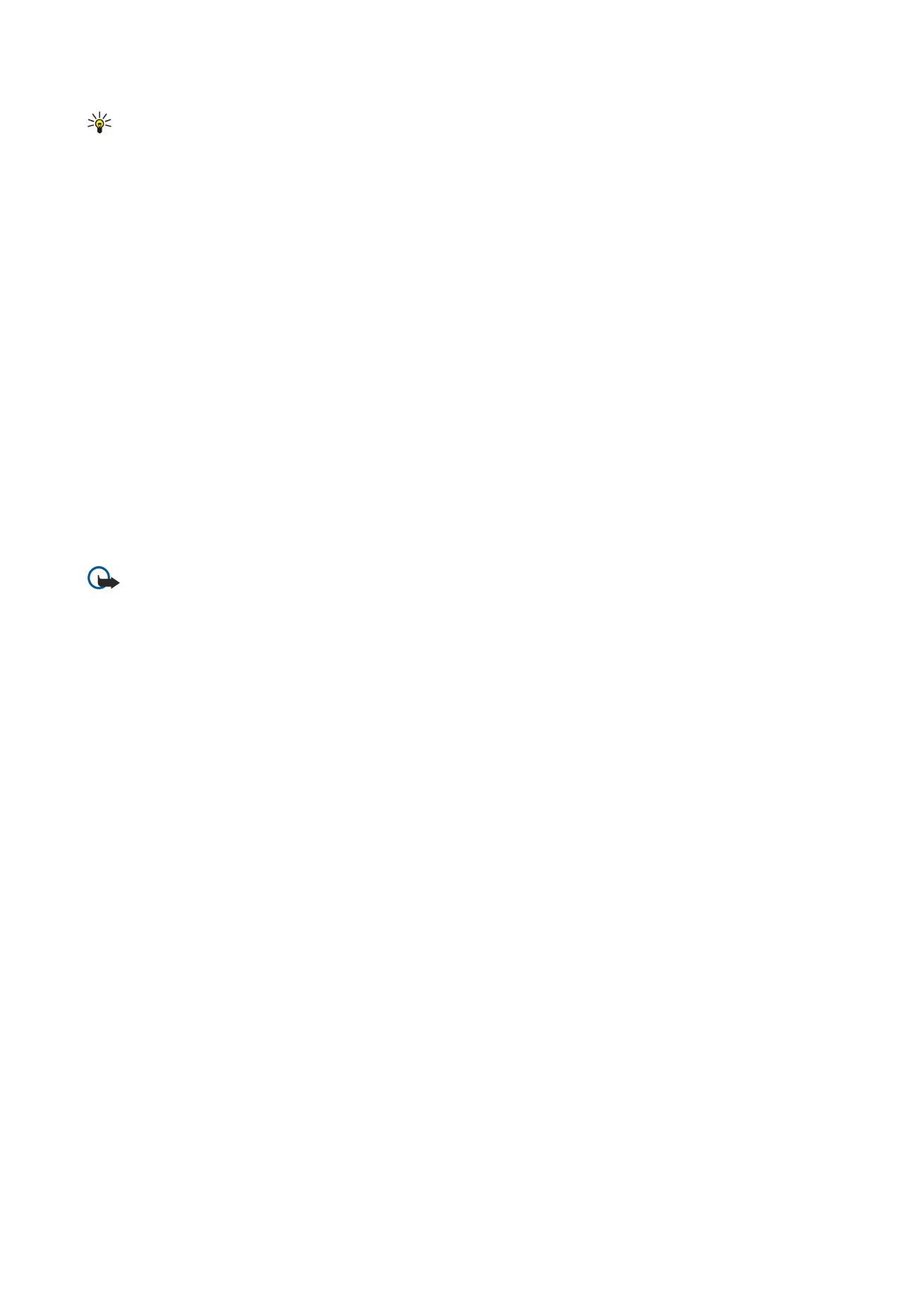
Tip: Visse vedhæftede filer, f.eks. visitkort, kan muligvis ikke ses i teksten, men vises kun som et papirclipsikon i
emnefeltet. Hvis du vil slette disse vedhæftede filer, skal du vælge
Rediger
>
Slet
>
Vedhæftede filer...
. Vælg den
vedhæftede fil, og tryk på
Slet
.
Hvis du vil slette en side, skal du rulle til den pågældende side, trykke på Menu og vælge
Rediger
>
Slet
>
Side
.
For at kunne bruge de fleste redigeringsfunktioner skal du være i avanceret redigeringstilstand. Tryk på Menu, og vælg
Valg
>
Aktiver avanceret redigeringstilstand
.
Hvis du vil ændre tekstens placering i forhold til billeder, skal du trykke på Menu og vælge
Værktøjer
>
Diaslayout
. Vælg
Tekst
til højre
eller
Tekst til venstre
.
Hvis du vil redigere tekstens type, farve og formatering, skal du vælge teksten, trykke på Menu og vælge
Valg
>
Tekstformat...
.
Du kan også vælge formateringen, før du begynder at skrive.
Hvis du vil ændre baggrundsfarven i en MMS-besked, skal du trykke på Menu og vælge
Valg
>
Baggrundsfarve...
. Tryk på
Skift
,
rul til en ny farve, og tryk på
OK
. Tryk på
Udført
.
Hvis du vil ændre afsendelsesindstillingerne for en MMS-besked, skal du begynde at oprette eller redigere en besked, trykke på
Menu og vælge
Valg
>
Sendevalg...
. Du kan vælge, om du vil modtage leveringsrapporter, og hvor længe beskedcentralen skal
blive ved med at forsøge at sende beskederne.
Angiv følgende indstillinger:
•
Modtag rapport
— Vælg, om du vil modtage en meddelelse, når beskeden er blevet leveret til modtageren. Det kan muligvis
ikke lade sig gøre at modtage en leveringsrapport for en MMS-besked, der er sendt til en e-mail-adresse.
•
Gyldighedsperiode
— Vælg, hvor længe beskedcentralen skal blive ved med at forsøge at sende beskeden. Hvis en besked
ikke kan leveres til en påtænkt modtager inden for gyldighedsperioden, fjernes beskeden fra MMS-centralen. Bemærk, at det
kræver, at netværket understøtter denne funktion.
Maks. tidsrum
er det maksimale tidsrum, der tillades af netværket.